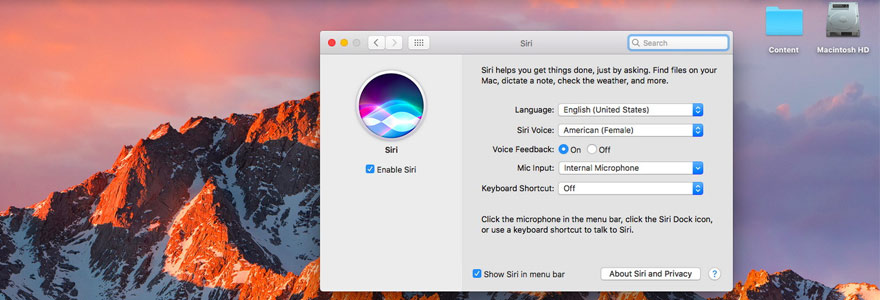
Siri est maintenant disponible sur le Mac, et il va encore plus loin dans votre logiciel qu'il fait sur iPhone et iPad. Il peut rechercher des fichiers, vérifier vos paramètres de système, et comprend la langue contextuelle, vous pouvez donc poser une question et le suivi avec un domaine connexe juste après.
Comment activer Siri sur Mac
Lorsque vous installez macOS Sierra, il vous sera demandé si vous souhaitez utiliser Siri sur le Mac. Si vous ne l’avez pas activé à ce moment - là, vous pouvez le faire manuellement à tout moment à partir de Préférences Système.
- Cliquez sur l’icône Apple ()dans le coin supérieur gauche de votre écran.
- Sélectionnez Préférences Système dans le menu déroulant.
- Sélectionnez Siri(il est dans la quatrième section vers le bas).
- Cochez la case sur le côté gauche de la fenêtre pour activer Siri.
- Sélectionnez une langue.
- Sélectionnez une voix Siri
- Si vous ne voulez pas parler Siri, éteignez Retour vocal.
- Sélectionnez l’entrée Micde l'interne ou d’un accessoire externe.
- Cliquez sur l’icône Apple ()dans le coin supérieur gauche de votre écran.
- Sélectionnez Préférences Systèmedans le menu déroulant.
- Sélectionnez Siri(il est dans la quatrième section vers le bas).
- Sous Raccourci clavier, sélectionnez un raccourci clavier à utiliser. Par défaut, vous maintenez Commande-Space, mais vous pouvez également sélectionner l'option-Space, Fonction-Space , ou vous pouvez le personnaliser avec la combinaison de touches que vous préférez.
- Cliquez sur l'icône Siridans la barre de menus ou dans le Dock, ou utilisez le raccourci clavier pour activer Siri.
- Dites Siri de vous trouver un fichier, un document ou effectuer une recherche sur le Web.
- Lorsque les résultats de la recherche apparaissent dans la fenêtre de Siri, cliquez sur le bouton Plus (+) à côté des résultats de recherche.
- "Trouver les fichiers que je travaillais sur la semaine dernière."
- «Seulement ceux du samedi."
- "documents Juste Pages."
- "Ai-je des nouveaux e-mails?"
- «Ce qui est sur mon calendrier aujourd'hui?"
- "Comment puis-je obtenir à l'Apple Store?"
- "Trouver [X nom] Note."
- "Quelle est l'adresse de ma mère?" (Si vous demandez des informations de contact pour une relation, Siri va demander qui est cette personne, par son nom.)
- "Combien d'espace me reste dans iCloud?"
- "Quelle est la taille de mon disque dur?"
- "Combien de mémoire ai-je?"
- "Quelle est la vitesse de mon processeur?"
- "Comment tester le débit de ma connexion internet ?"
- "Tweet" Je suis épris de Siri sur le #Mac! "Dites le mot hashtag utiliser un #.
- "Publier sur Facebook« Je veux un nouveau Mac, maintenant. "
- "Qu'est-ce une tendance sur Twitter?"
- "Quelles sont les avis sur # iPhone7 sur Twitter" (disent le mot hashtag à utiliser #).
- «Montrez-moi des photos de mon chat."
- «Montrez-moi des photos de mes enfants."
- «Montrez-moi des photos de mon voyage à Disneyland."
- «Montrez-moi des photos de mon voyage sur le lac l'été dernier."
- "Rechercher sur le Web des photos de narvals."
- «Montrez-moi des photos de Oscar Isaac à partir du Web."
- Mettez WiFi sur « OFF ».
- «Mon écran est trop lumineux."
- "Activer Ne pas déranger."
- "Allumez l'économiseur d'écran."
- "Mettre mon Mac en veille."
- "Jouez-moi quelques airs."
- "Jouer le top 10 des chansons de 1962."
- "Jouer des chansons de métal des années 80».
- "Qu'est-ce que les films jouent ce soir." Lorsque vous cliquez sur un film, vous serez dirigé vers Fandango sur le web.
- "Est" Sully "tout bon?" Vous obtiendrez une note Rotten Tomatoes et un lien pour regarder la bande-annonce sur movietrailers.apple.com.
- "Trouver des réservations pour le dîner ce soir à sept heures." Siri ne peut pas réserver la réservation, mais lorsque vous sélectionnez un restaurant, vous verrez l'info Carte et peut appeler ou visiter le site Web pour faire des réservations.
- «Rappelle-moi de sortir les poubelles quand je rentre à la maison."
- "Rappelle-moi de terminer en tapant mon CV demain."
- «Rappelle-moi de marcher le chien tous les matins à 7h00."
- "Rappelle-moi de regarder ce soir."
- «Rappelle-moi de répondre à cet e-mail après le déjeuner."
- "Comment changer l'écran de mon Samsung ?"
- "Que faire en cas de vol ?"
- "Quelle sont les différences entre le Samsung Galaxy S7 et le Galaxy S6 ?"